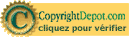|
1
|
2 |
|
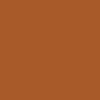 |
 |
#a85a29
|
#febb4a |
N'hésitez pas à changer vos couleurs et le mode des calques en fonction
de vos tubes et images ainsi que la couleur des
ombres portées si nécessaire.
Réalisation
Etape 1
Ouvrir une nouvelle image
transparente de 900 x 600 pixels
Mettre en avant-plan la couleur 1 et la
couleur 2 en arrière-plan
Effet / Modules externes / Mura's meister
/ Cloud / Réglages par défaut
100 / 100 / 3 / 0 / 0 / 0 / 0 / 0 / 0
Effet / Effet d'image / Mosaïque sans jointure / Réglages par
défaut
Effet / Effet de trait / Coup de pinceau
Calque / Dupliquer
Image / Miroir
Calque / Nouveau calque de masque / A partir d'une image
Appliquer le masque ci-dessous
Calque / Fusionner le groupe
Effet / Mura's Seamless / Emboss at Alpha
Effet / Effet 3 D / Ombre portée
1 / 1 / 100 / 1 / Noir
Etape 3
Vous positionner sur le calque du fond (raster 1)
Activer l'outil Sélection Rectangle / Sélection personnalisée
Entrer les chiffres suivants dans la fenêtre
Calque / Nouveau calque
raster
Copier et coller dans la
sélection l'image (image1_fond_animabelle.jpg)
Attention
Pour vos propres
variantes, préparer votre image avant aux dimensions de la mienne
soit : 387 x 440
pixels
Effet / Alien Skin / Eye Candy 5 - Impact / Glass / Clear
Etape 4
Activer le calque de dessus
Sélection / Modifier / Agrandir de 8 pixels
Effet / Effet 3 D / Ombre portée
0 / 0 / 100 / 50 / Noir
Désélectionner
Calque / Fusionner tout / Aplatir
Etape 5
Sélection / Sélectionner tout
Effet / Effet 3 D / Découpe
0 / 0 / 90 / 60 / Noir
Désélectionner
Etape 6
Image / Ajouter des bordures de ,
2 pixels couleur 2
6 pixels couleur noire
2 pixels couleur 1
80 pixels couleur blanche
Etape 7
Sélectionner cette dernière bordure avec la baguette magique
Tolérance et progressivité à 0 / Intérieur : coché
Avec toujours en avant-plan la couleur 1 et la
couleur 2 en arrière-plan
Verser un dégradé linéaire de 45 (angle) / 3
(répétition)
Réglage / Flou gaussien à 15
Effet / AP 01 [Innovations] / Line Silverlining
Effet / Effet 3 D / Découpe
0 / 0 / 70 / 60 / Noir
Désélectionner
Etape 8
Copier et coller le tube (Alies 12VR91-woman-10022013)
Image / Redimensionner à 110 % (redimensionner tous les
calques : décoché)
Placer à droite (voir résultat final)
Effet / Effet 3 D / Ombre portée
0 / 0 / 80 / 40 / Noir
Etape 9
Copier et coller le tube (petit_singe_noir_animabelle)
Image / Miroir
Le placer comme sur le résultat final
Bien le positionner au niveau de l'accroche de sa queue
(tube
prêt pour sa mise en position)
Etape 10
Image / Ajouter des bordures de
:
2 pixels couleur 2
6 pixels couleur noire
Etape 11
Copier et coller le tube
(adrimar_48)
Image / Redimensionner à
50 % (redimensionner tous les calques : décoché)
Placer en bas à gauche
(voir résultat final)
Outil Sélection Rectangle
Tracer un petit rectangle
à droite du tigre
Sélection / Modifier /
Progressivité à 30
Appuyer 2 fois sur la
touche Suppr. de votre clavier
Désélectionner
Effet / Effet 3 D / Ombre portée
0 / 0 / 100 / 50 / Noir
Etape 12
Image / Ajouter des
bordures de 2 pixels couleur 1
Calque / Nouveau calque raster
Sélection / Sélectionner
tout
Copier et coller dans la sélection l'image du fond (image2_fond_animabelle)
Désélectionner
Effet / Flaming Pear / Flexify 2
Image / Redimensionner à
8 % (redimensionner tous les
calques : décoché)
Réglages / Netteté
Placer en haut à gauche
du cadre (voir résultat final)
Effet / Effet 3 D / Ombre portée
0 / 0 / 60 / 20 / Noir
Calque / Dupliquer
Image / Miroir
Etape 13
Copier et coller le tube
déco (deco_animabelle)
Effet / Effet d'image /
Décalage
0 / 345 / Perso /
Transparent
Calque / Fusionner tout /
Aplatir
Signer et exporter votre tag en JPG après
l'avoir redimensionné si vous le souhaitez

Seconde réalisation avec des tubes de Linda Gatina, Tine,
Luna et personnel
Cliquez sur le tag pour voir sa taille originale


Merci à Mamouchka pour avoir testé mon tutoriel

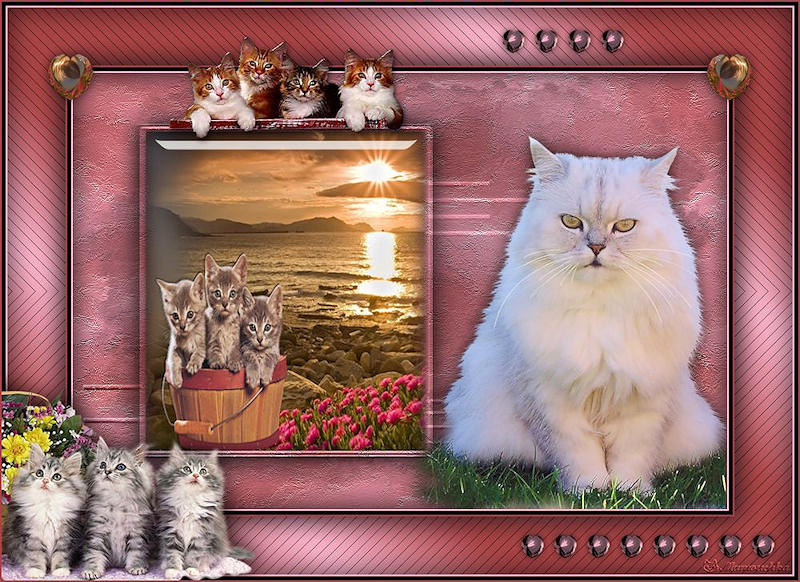

Si vous avez réalisé mon tutoriel et que vous aimeriez le voir exposé ici,
n'hésitez pas
à me contacter par mail. Cela me fera très plaisir aussi.
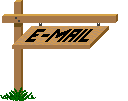

Tine

LisaT


Inge-Lore

Eugenia Clo

Lunina
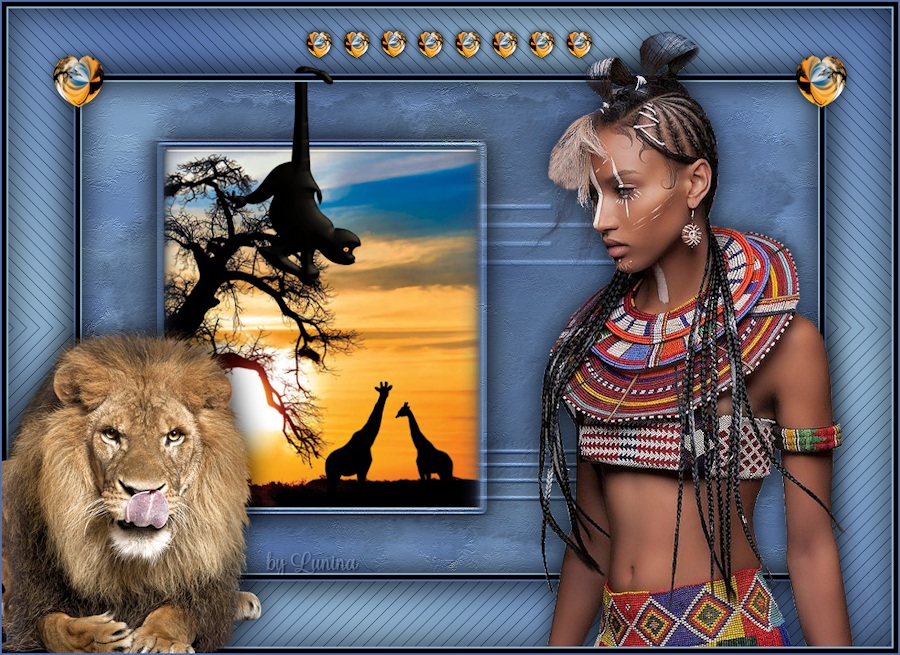
" Vos Variantes "
Accueil

©Copyright
Animabelle
Tous droits réservés